我们经常会遇到忘记密码的情况,在使用QQ的过程中。我们应该如何有效地找回并修改自己的QQ密码呢、面对这种尴尬的情况?帮助你轻松找回QQ密码,本文将介绍...
2024-05-08 65 密码
随着无线网络的普及,我们经常需要修改WiFi密码来提高网络安全性或与他人共享网络。本文将详细介绍如何用电脑修改WiFi密码的步骤以及需要注意的事项,帮助读者快速、简便地完成操作。
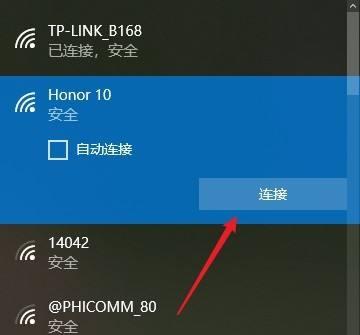
一、准备工作:检查网络连接状态
在进行任何修改前,首先确保电脑连接到要修改密码的WiFi网络上,确保正常的网络连接。
二、登录路由器管理界面
1.打开浏览器,输入路由器的IP地址,一般为192.168.0.1或192.168.1.1。
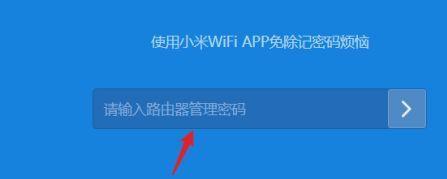
2.输入管理员账号和密码登录路由器管理界面。
三、进入WiFi设置页面
1.在路由器管理界面中,找到“WiFi设置”或“无线设置”等相关选项,并点击进入WiFi设置页面。
2.在WiFi设置页面中,可以看到当前WiFi网络的名称(SSID)、加密方式和密码等信息。
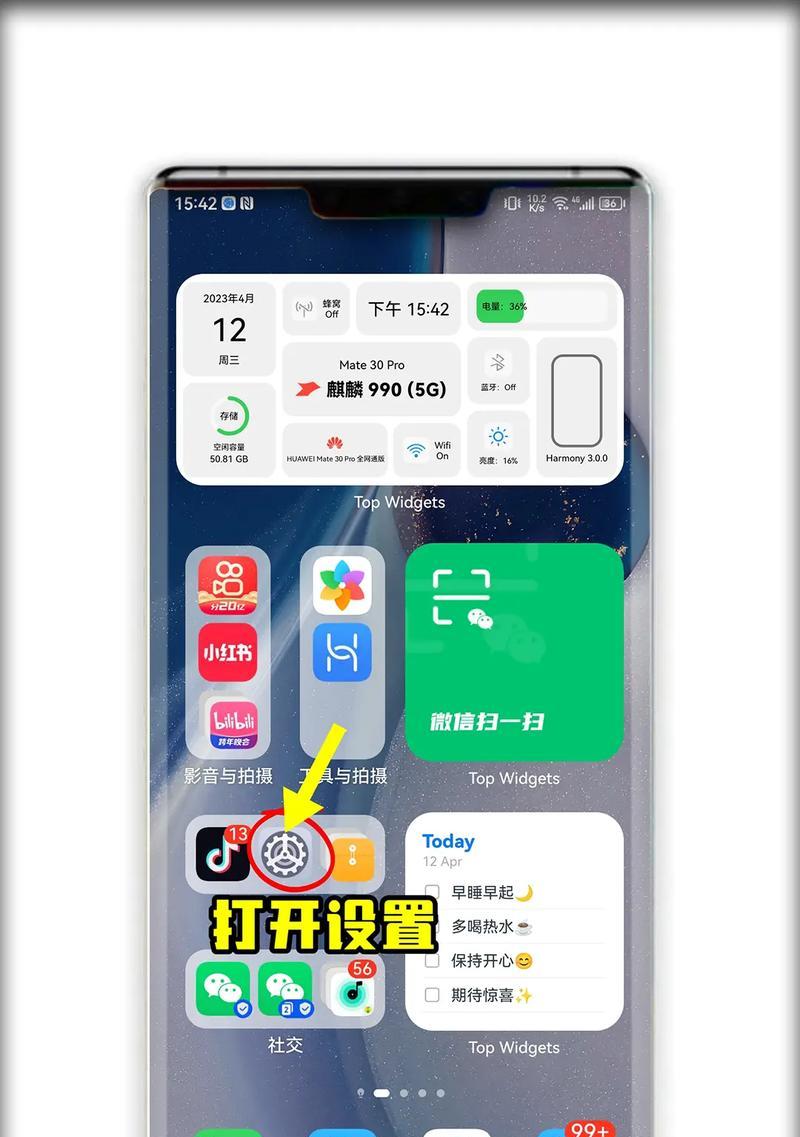
四、修改WiFi密码
1.找到“密码”或“安全密码”等选项,点击进入修改密码页面。
2.输入新的WiFi密码,并确保密码强度足够高,建议包含字母、数字和特殊字符。
3.点击“保存”或“应用”等按钮,保存修改的密码设置。
五、重启路由器
为了确保修改的密码生效,我们需要重启路由器。在WiFi设置页面或其他相关页面中,找到“重启路由器”或“重新启动”等选项,点击执行。
六、重新连接WiFi网络
1.在电脑的系统托盘或任务栏中,找到WiFi图标并点击。
2.在可用的WiFi网络列表中,选择要连接的WiFi网络,并输入刚才修改的新密码。
3.等待一段时间,电脑会自动连接到新的WiFi网络。
七、测试网络连接
在成功连接到WiFi网络后,打开浏览器,访问任意网站来测试网络连接是否正常。如不能正常访问,请重复以上步骤检查设置是否正确。
八、修改其他设备连接密码
如果在家庭中有其他设备连接同一WiFi网络,需要在这些设备上修改连接密码。打开设备的WiFi设置界面,输入新的WiFi密码即可。
九、备份和妥善保管密码
为了避免忘记密码或密码泄露导致网络安全问题,建议将修改后的WiFi密码备份并妥善保管,确保只有授权人员可以获取密码。
十、遇到问题怎么办
如果在修改WiFi密码的过程中遇到问题,可以尝试重新登录路由器管理界面,或者查阅相关的设备手册或官方网站获取帮助。
十一、注意事项:密码强度和定期修改
为了提高网络安全性,建议设置强度足够高的WiFi密码,并定期修改密码,避免被不法分子破解或入侵。
十二、注意事项:登录账号和密码安全
在登录路由器管理界面时,要使用强密码,并妥善保管,避免账号和密码被他人获取,影响网络安全。
十三、注意事项:谨防网络钓鱼
在修改WiFi密码时,要注意不要点击任何来自未知来源的链接,以免受到网络钓鱼的攻击,导致个人信息泄露。
十四、注意事项:了解路由器型号和品牌
不同的路由器型号和品牌可能有略微不同的设置步骤,建议先了解自己所使用的路由器型号和品牌,并参考相应的说明书或官方网站。
十五、
通过以上步骤,我们可以快速简便地用电脑修改WiFi密码,提高网络安全性。在操作过程中,请谨记密码安全和遵循注意事项,确保网络使用的安全与稳定。
标签: 密码
版权声明:本文内容由互联网用户自发贡献,该文观点仅代表作者本人。本站仅提供信息存储空间服务,不拥有所有权,不承担相关法律责任。如发现本站有涉嫌抄袭侵权/违法违规的内容, 请发送邮件至 3561739510@qq.com 举报,一经查实,本站将立刻删除。
相关文章
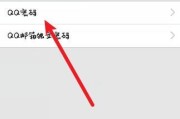
我们经常会遇到忘记密码的情况,在使用QQ的过程中。我们应该如何有效地找回并修改自己的QQ密码呢、面对这种尴尬的情况?帮助你轻松找回QQ密码,本文将介绍...
2024-05-08 65 密码
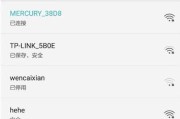
以便上网浏览信息、在日常生活中,下载应用等,我们经常需要连接手机到WiFi网络上。这就给我们的网络使用带来了困扰,但是有时候我们可能会遗忘之前所连接的...
2024-05-03 397 密码